Створення власного дизайну журналу є захоплюючим та креативним викликом. У цьому посібнику я покажу тобі, як у Adobe InDesign оформити журнал, який виглядає не лише красиво, але і технічно структуровано. На прикладі випуску Commag за серпень 2012 року я проведу тебе через процес і поділюсь корисними порадами, як реалізувати ефектний дизайн.
Основні висновки
- Основна сітка є вирішальною для вирівнювання текстів у стовпцевій компоновці.
- Використання абзацних форматів та налаштувань для відступів та інтервалів є необхідним.
- Зображення повинні бути ефективно розташовані так, щоб вони гармонійно поєднувалися з текстом.
Покрокова інструкція
Почніть зі створення нового файлу InDesign та налаштуйте основи вашого журналу. Пам’ятайте про правильні розміри сторінок та полів.
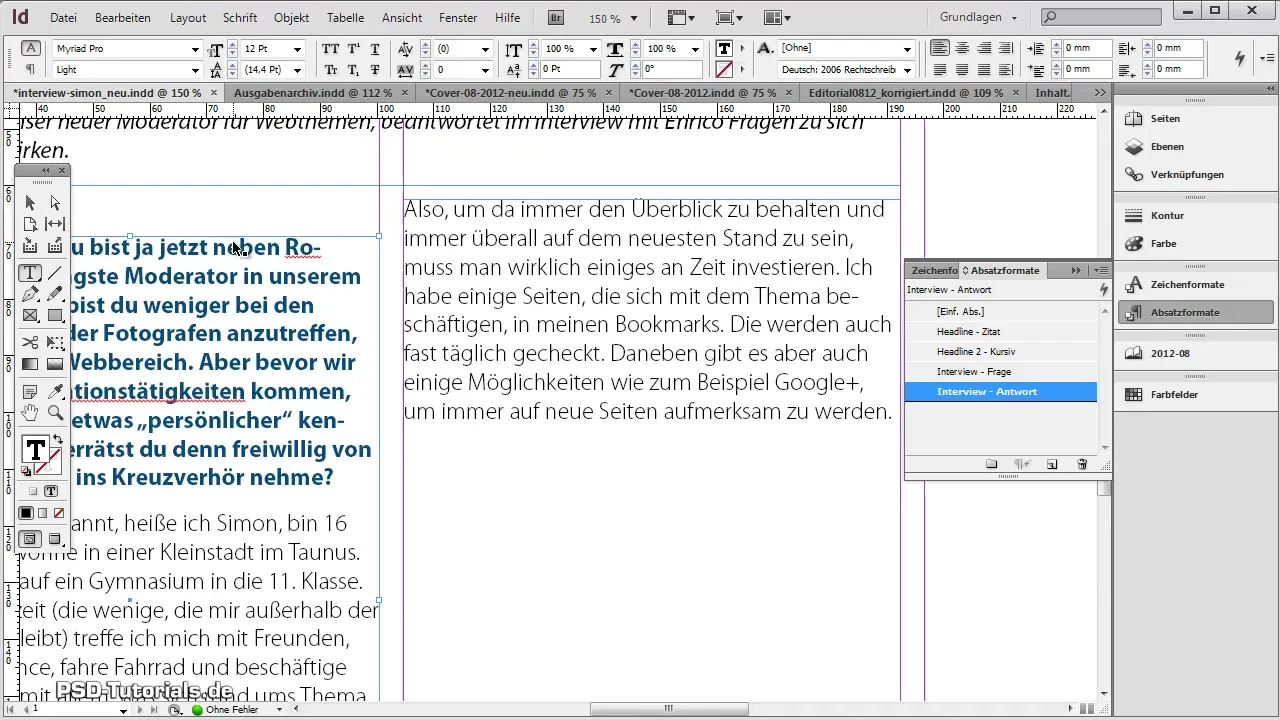
Активуйте основну сітку. Ви можете зробити це, перейшовши до форматування абзаців та активувавши опцію "вирівнювати по основній сітці". Це забезпечить рівномірне вирівнювання всіх текстових елементів по рядках.
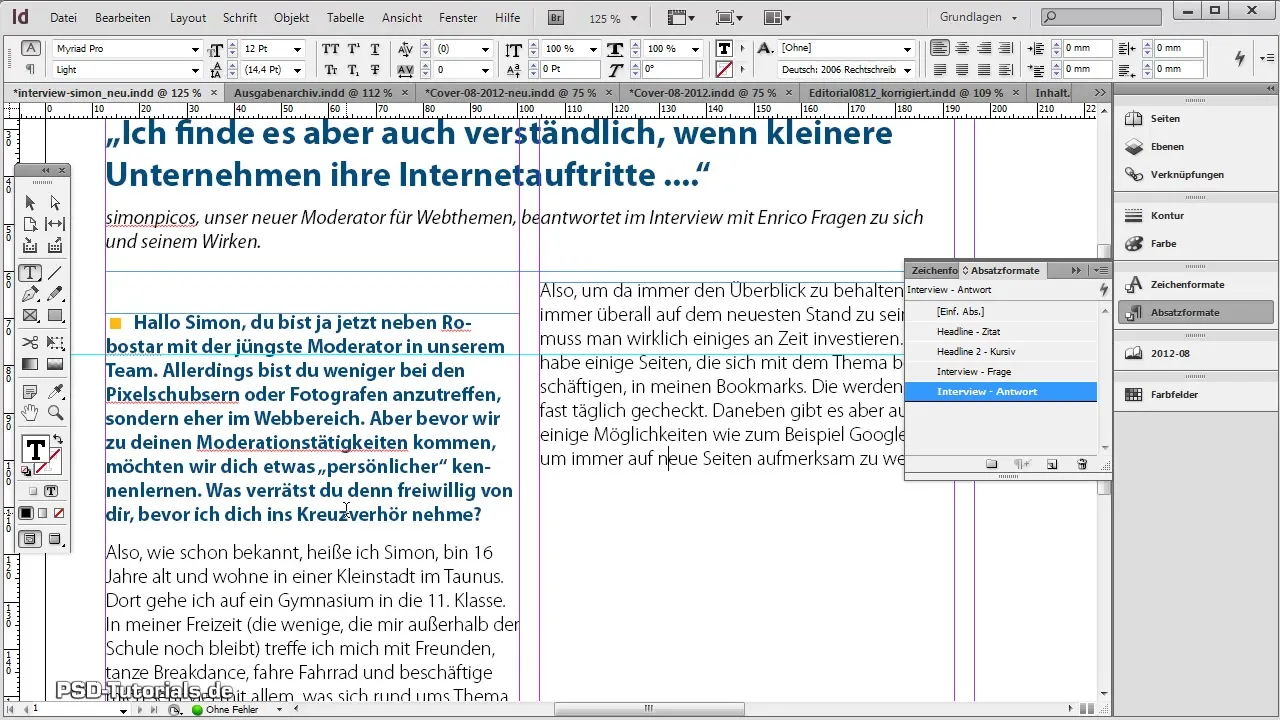
Після активації основної сітки перевірте, чи правильно вирівняний текст в різних текстових блоках. Якщо ви виявите, що рядки в різних блоках не збігаються, ви можете легко відкоригувати формат.
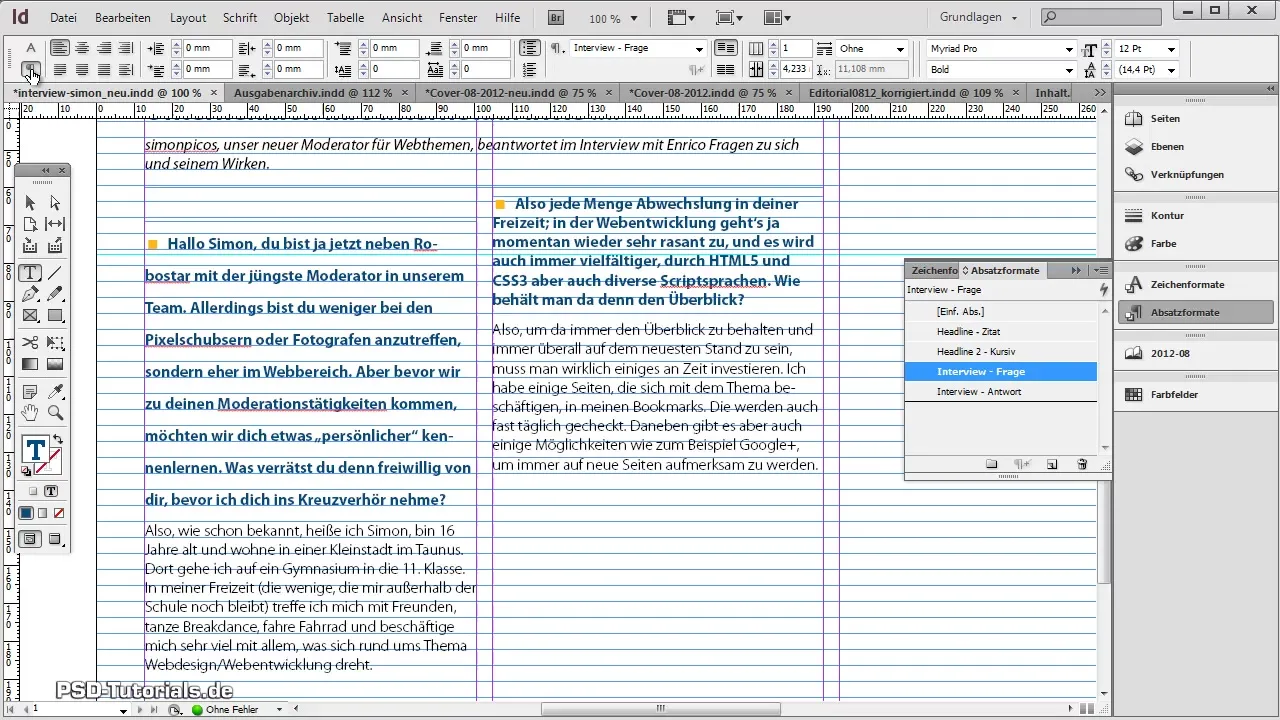
Перейдіть до ваших абзацних форматів та додайте налаштування для відстані між окремими абзацами. Це важливо для створення комфортного читацького досвіду. Ви можете налаштувати відстані індивідуально для кожного розділу.
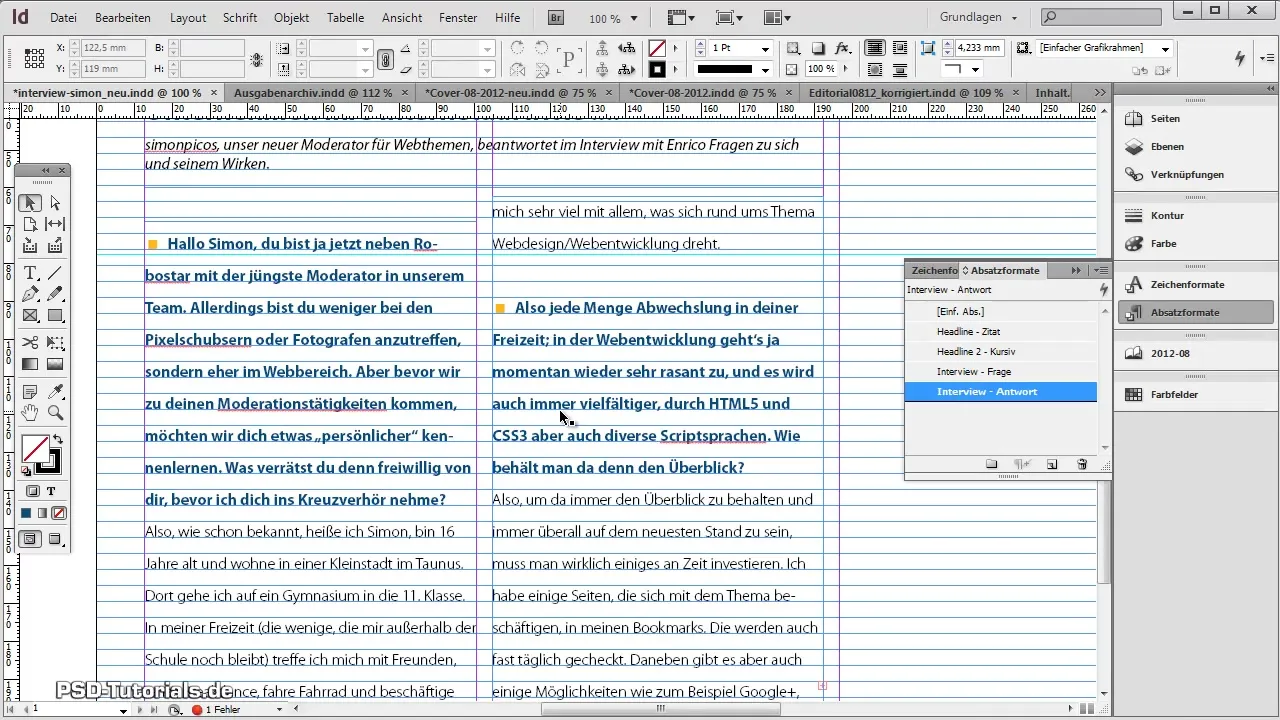
Якщо відстань між окремими абзацами занадто велика, ви можете змінити параметри сітки в параметрах за замовчуванням. Розподіл у 8 пунктів забезпечить гармонійне розташування.
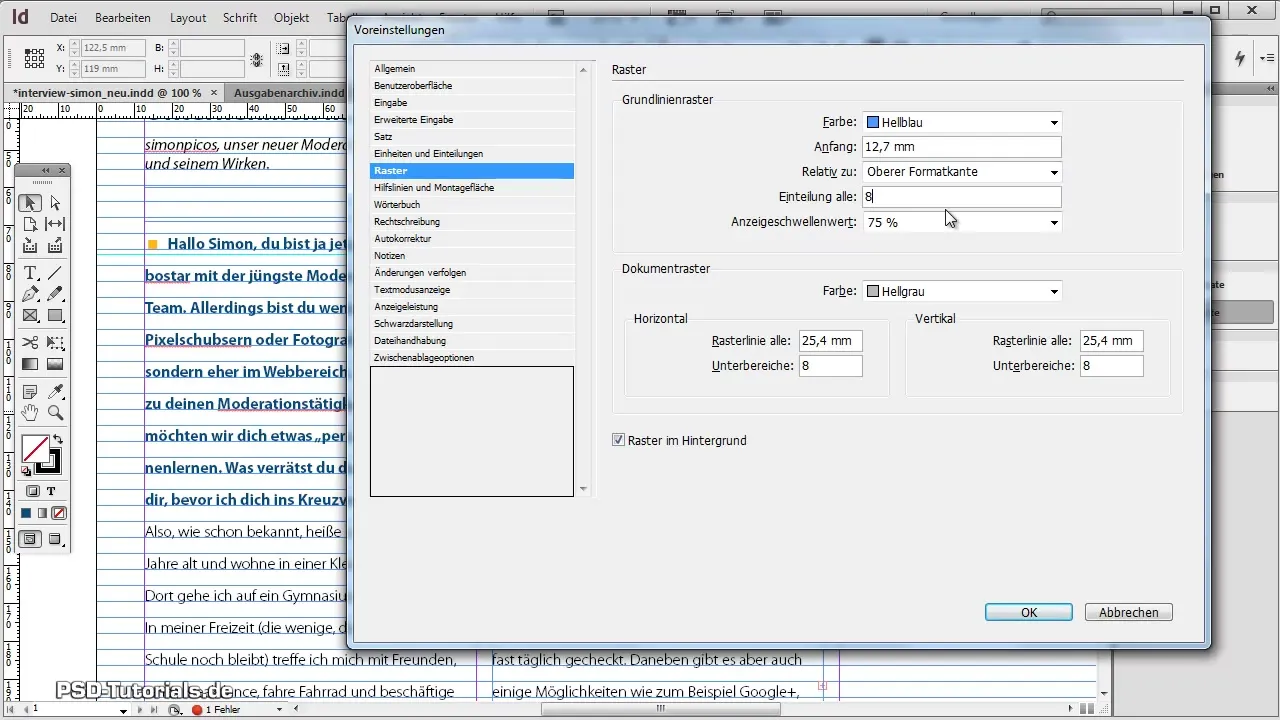
Переконайтеся, що всі відповіді та запитання в інтерв'ю мають однакову висоту. Якщо є відхилення, ви можете відкоригувати висоту рядка, щоб текст виглядав однорідно.
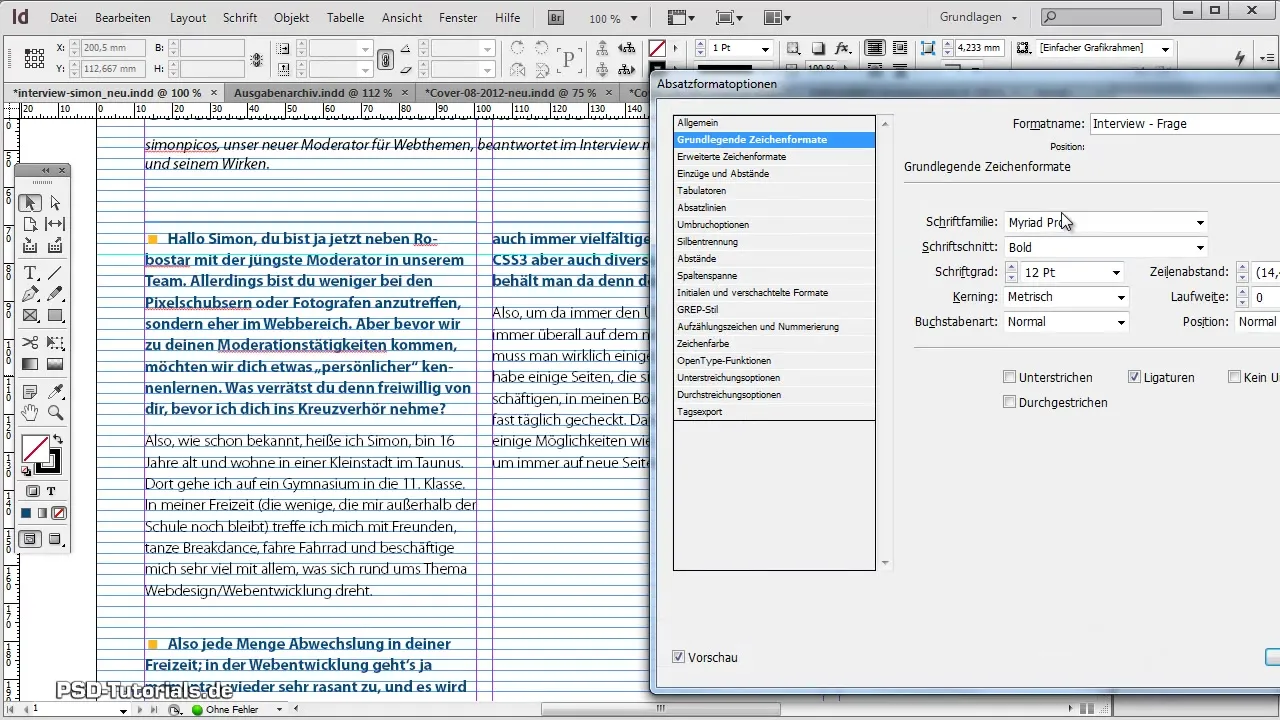
Коли ви будете задоволені компоновкою запитань і відповідей, ви можете додати інші запитання інтерв'ю. Визначте нові запитання, вставте їх як запитання та скопіюйте відповіді відповідно.
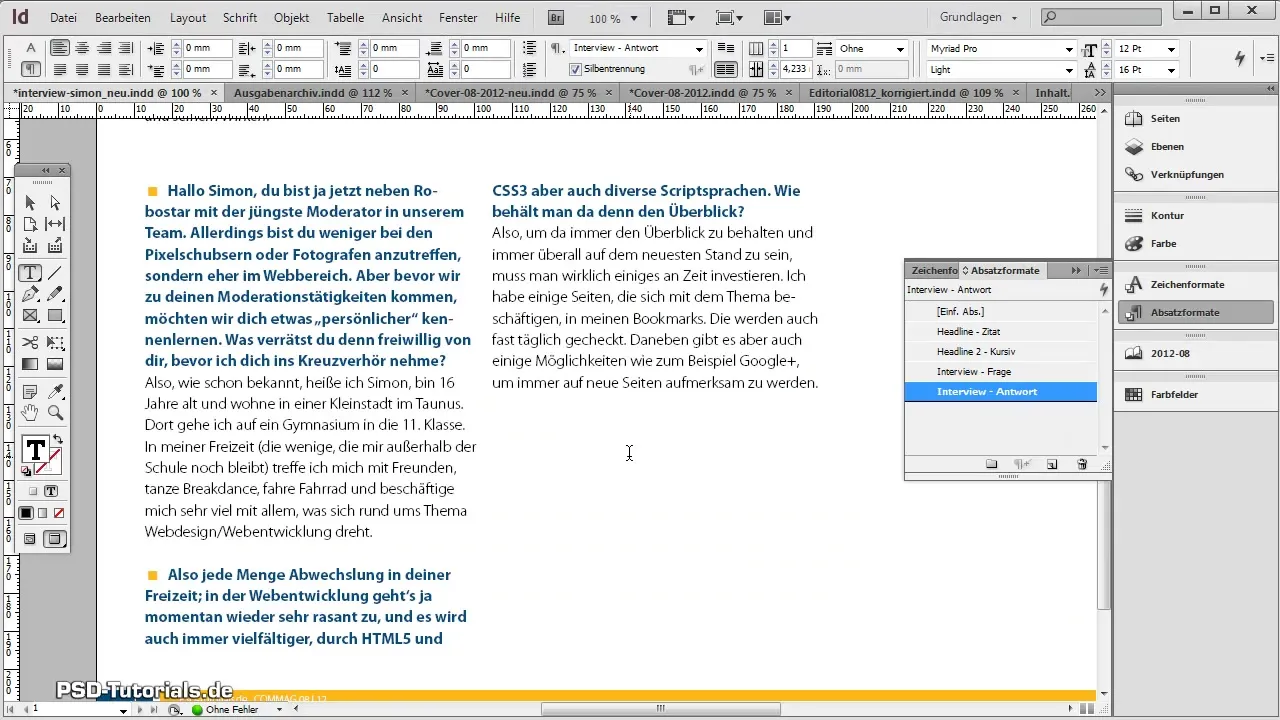
Перейдіть на наступну сторінку, щоб продовжити компоновку. Для нових сторінок ви можете швидко створити копію першої сторінки та налаштувати вміст. Це заощадить ваш час і забезпечить узгодженість у дизайні.
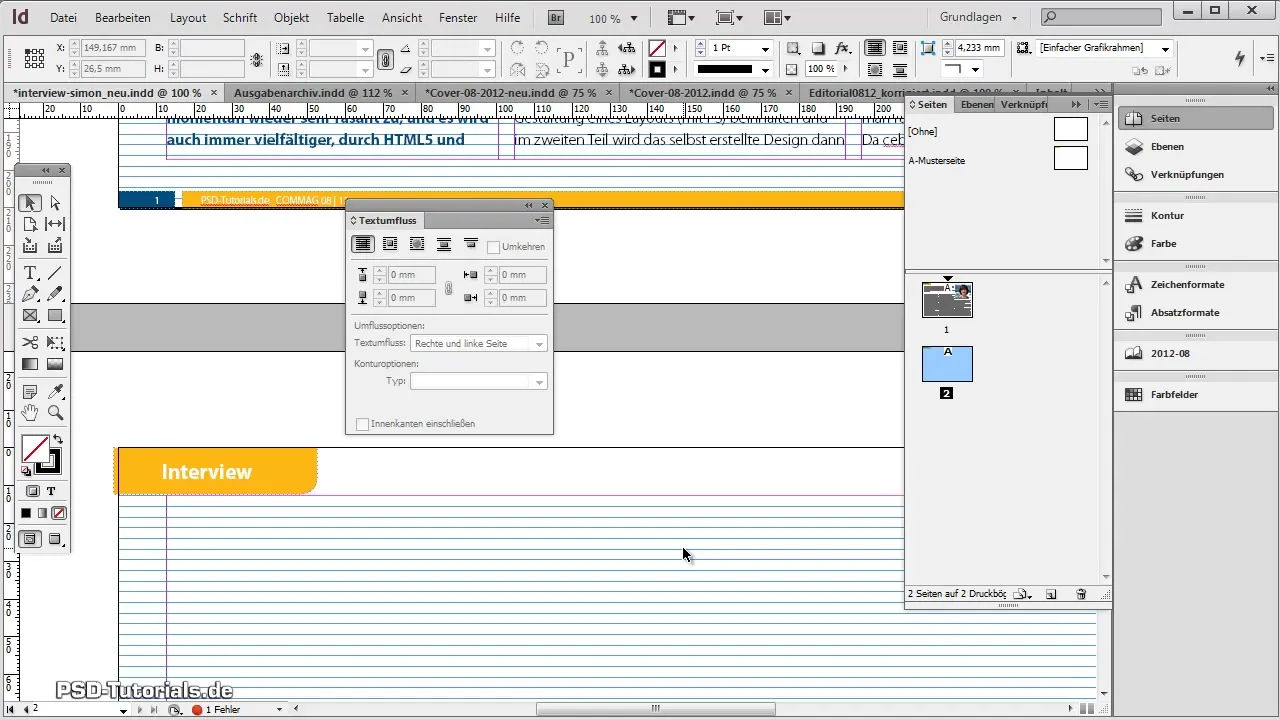
Переконайтеся, що текст правильно переноситься у нові текстові поля. Ви можете досягти цього, натиснувши на текстову скобу, щоб перенаправити потік тексту.
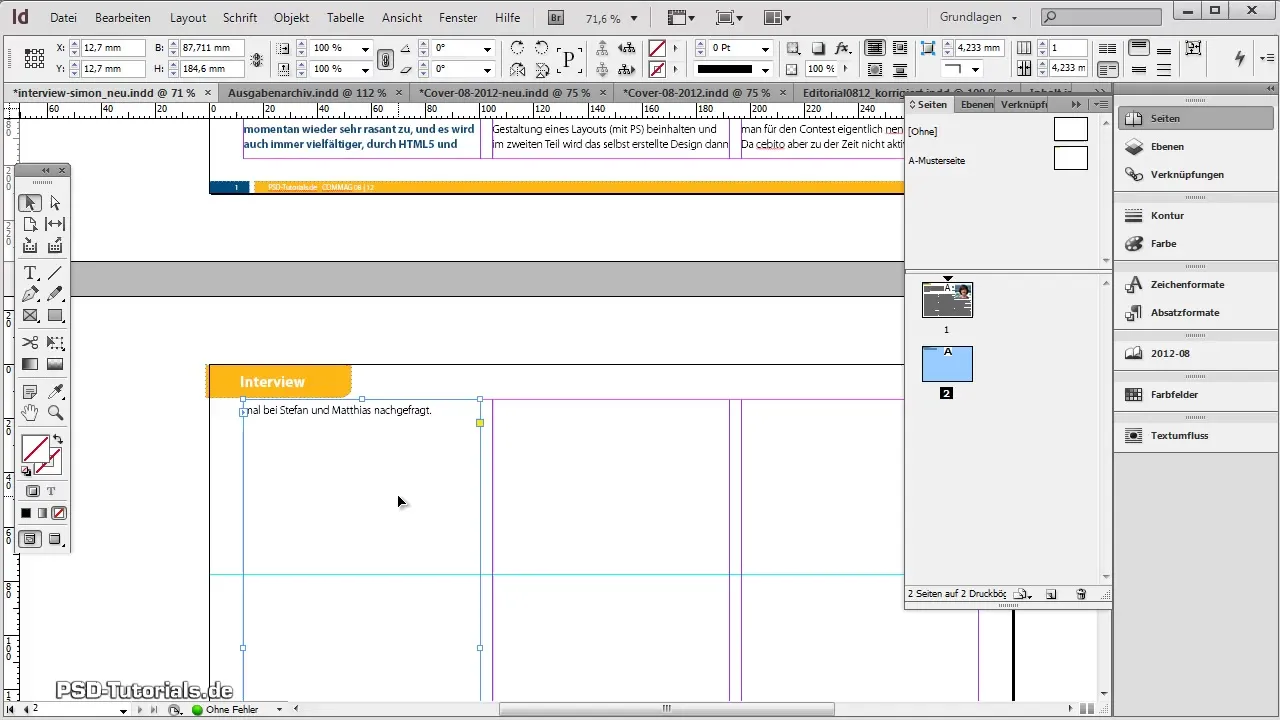
Якщо ви хочете вставити зображення у свій текст, переконайтеся, що вони не закривають текст. Ви можете відкоригувати це, використовуючи параметри обтягування тексту та відповідно встановлюючи відстані.
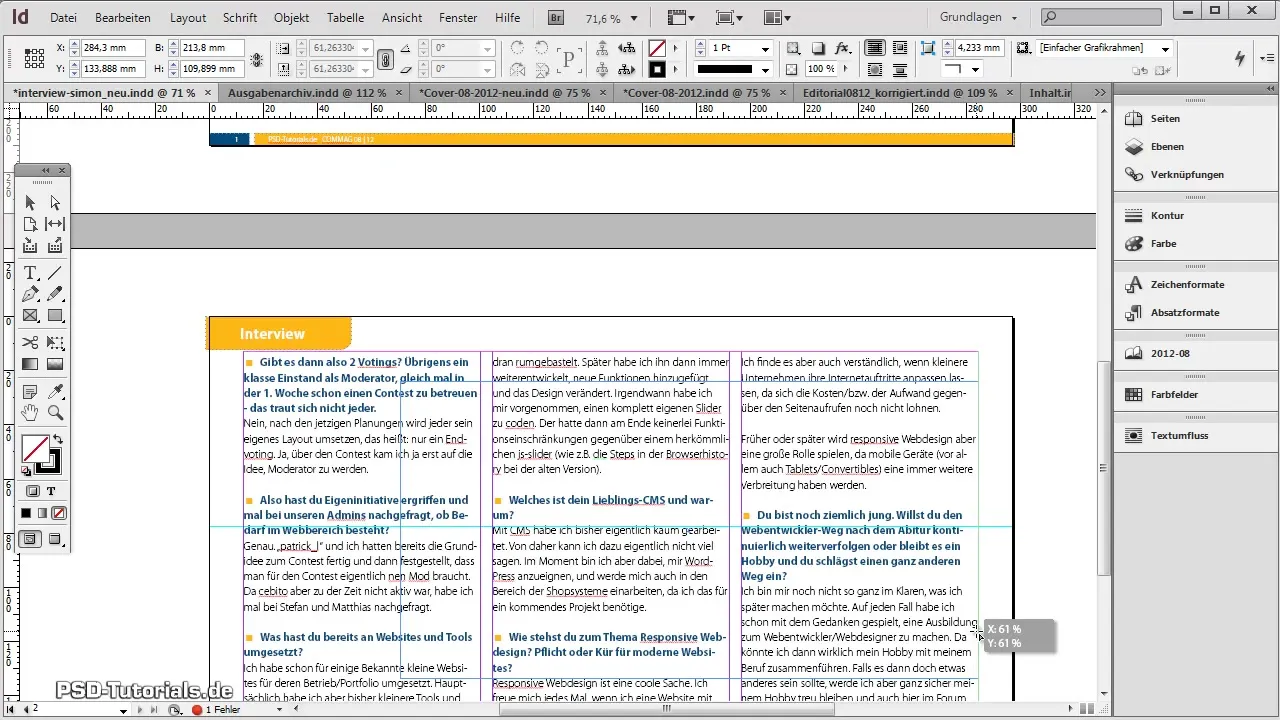
Після того, як всі вміст і зображення додані, перегляньте своє оформлення та перевірте, чи все виглядає добре. Зверніть особливу увагу, щоб не залишалося перевантажених текстів і всі елементи були привабливо розташовані.
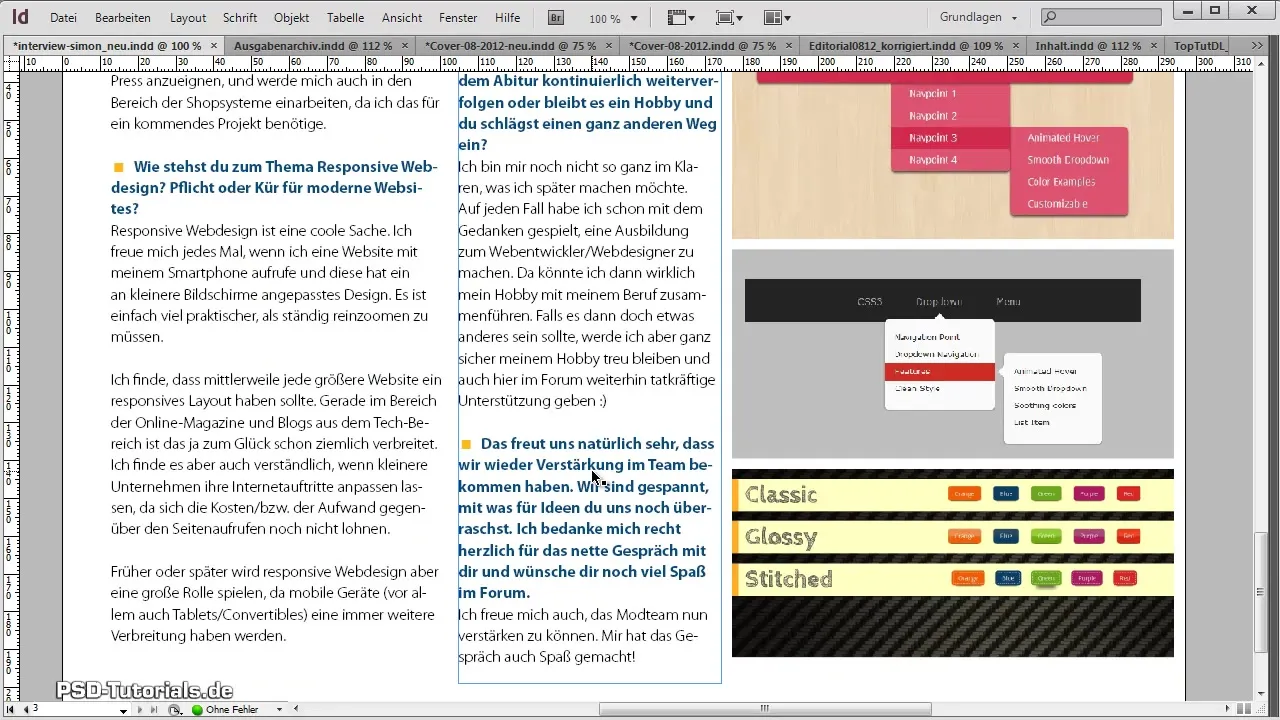
Оформлення тепер повинно бути гармонійним і привабливим. Ви можете налаштувати окремі елементи, щоб переконатися, що ваш журнал виглядає добре в фінальному вигляді.
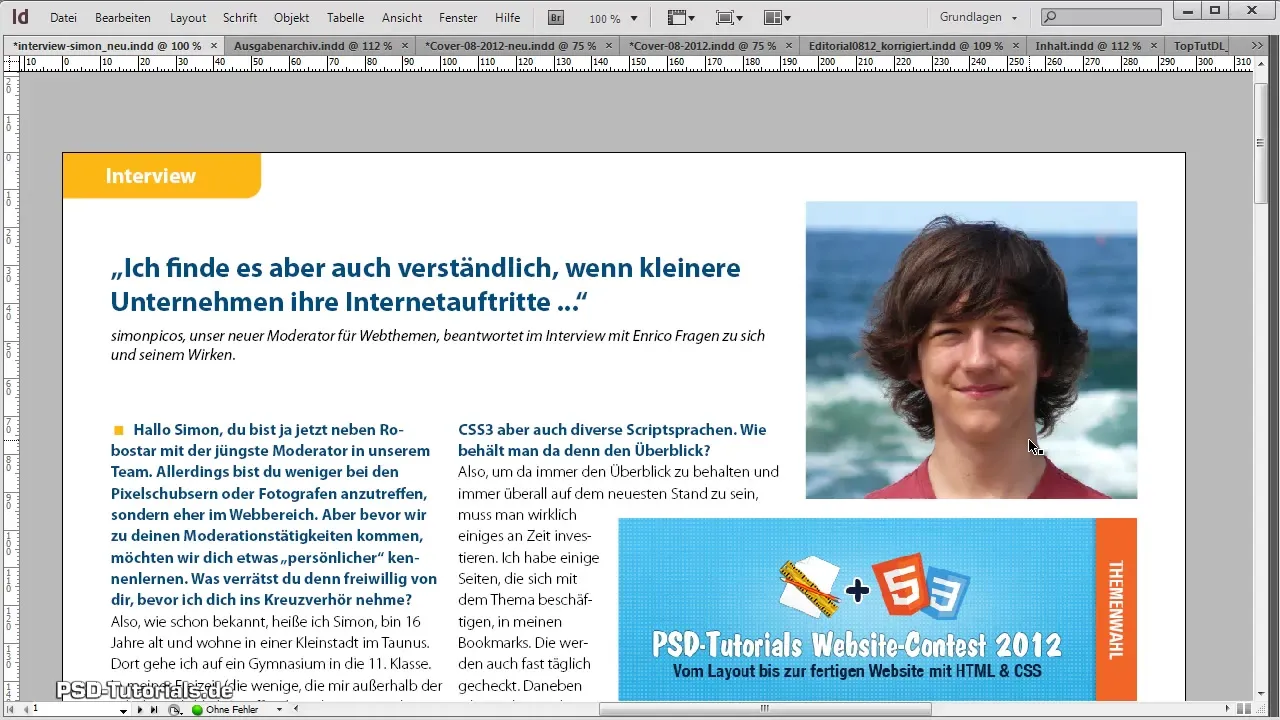
Резюме – Створення повного журналу в Adobe InDesign – крок за кроком
Створення журналу в Adobe InDesign вимагає кількох основних кроків та роздумів, але кінцевий результат принесе вам задоволення. Використовуючи правильну техніку, ви можете бути впевнені, що ваш дизайн буде професійним і естетично привабливим.
Поширені запитання
Як активувати основну сітку в InDesign?Перейдіть до абзацних форматів і активуйте опцію "вирівнювати по основній сітці".
Що робити, якщо мої тексти не вирівняні рівномірно?Перевірте абзацні формати та відкоригуйте відстані та висоту рядка.
Як вставити зображення у свій текстовий потік?Використовуйте параметри обтягування тексту, щоб прокерувати потік тексту навколо зображень.
Як уникнути перевантажених текстів у моєму оформленні?Перевірте потік тексту та переконайтеся, що всі текстові поля правильно пов'язані.
Чи можу я документувати кілька сторінок одночасно?Так, ви можете створити копію поточної сторінки та налаштувати вміст на ній.


